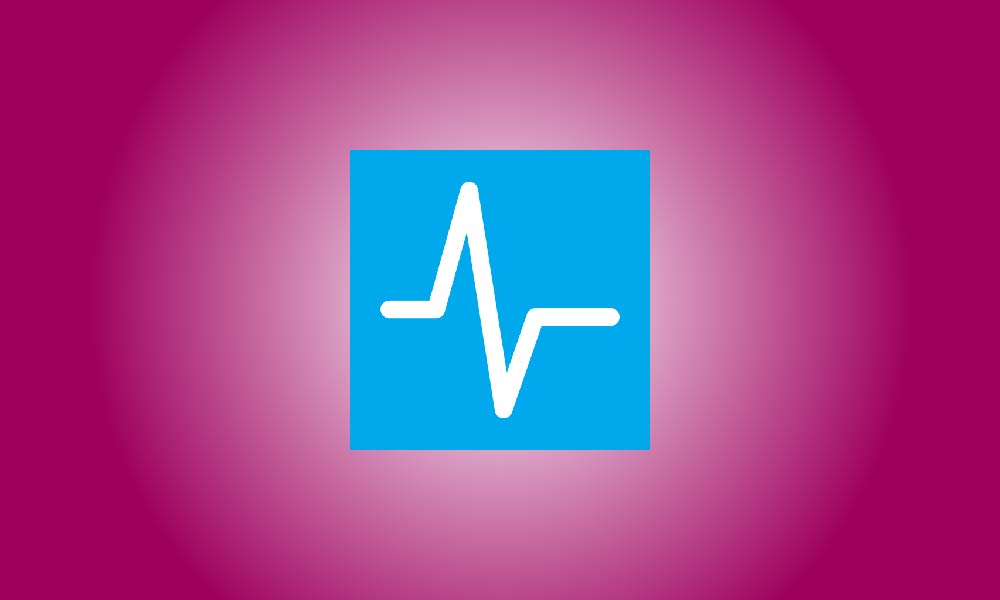소개
Windows 11에서 새롭게 개편된 작업 관리자는 항상 위로 모드를 제공합니다. 이를 활성화하면 작업 관리자는 계속해서 가장 상단 위치에서 실행됩니다. 기본 작업 관리자가 표시되지 않는 경우에도 항상 위로 모드 작업 관리자가 작동해야 합니다.
Ctrl+Shift+Esc 키를 누르거나 작업 표시줄의 빈 공간을 마우스 오른쪽 버튼으로 클릭하여 "작업 관리자"를 선택하거나 시작 메뉴에 "작업 관리자"를 입력하거나 Ctrl+Alt+Delete 키를 눌러 "작업 관리자"를 선택하여 항상 위로 모드를 활성화할 수 있습니다.
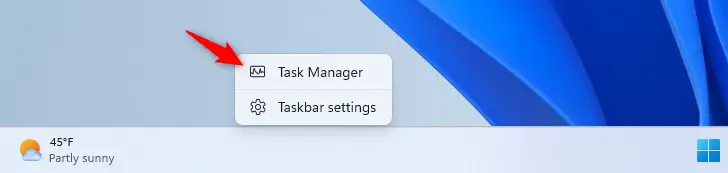
작업 관리자 창의 왼쪽 하단 모서리에서 톱니바퀴 모양의 "설정" 옵션을 선택하세요. 보이지 않는 경우, 창의 왼쪽 상단 모서리에있는 메뉴 버튼을 클릭하세요.
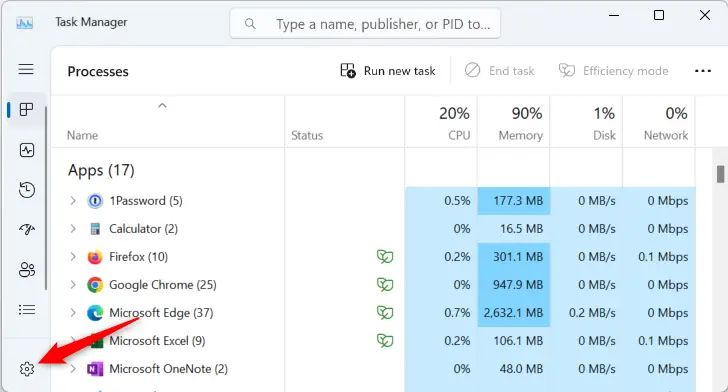
창 관리 섹션에서 "항상 위에 표시" 확인란을 "켜기"로 설정하세요. 이것으로 모든 Task Manager가 항상 먼저 표시됩니다. 시작할 때마다이 기능을 끌 때까지 항상 위쪽에 유지됩니다.
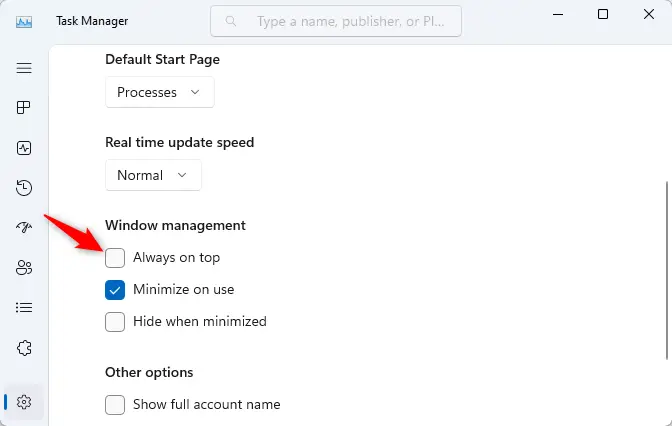
Microsoft의 Jen Gentleman에 따르면 "항상 위에 표시" 설정은 태스크 관리자가 더 많은 상황에서 표시되도록합니다. Windows 11에서는 Ctrl + Shift + Esc를 누르면 언제든지 태스크 관리자 창을 열 수 있습니다. "항상 위에 표시"로 설정하면 항상 이 모드로 열리며, 화면을 채울 수있는 다른 프로그램 창 위에 표시됩니다. 일반적인 상황에서는 프로그램이 전체 화면을 차지하고 태스크 관리자가 그 뒤에서 시작 할 수 있습니다. 이는 PC 게임이 멈춘 경우와 같습니다.
Windows 11에서 작업 관리자가 개편되어 절차가 약간 다르지만 Windows 10에서도 작업 관리자를 항상 최상단에 표시할 수 있습니다. Windows 10 또는 Windows 11에서는 Microsoft의 Always on Top PowerToy를 사용하여 창을 항상 최상위 창으로 만들 수도 있습니다.